私たち全員がこれから食べるジューシーな料理の写真を撮ったことがありますが、その画像は必ずしも望ましい外観を持っているとは限りません。 これを達成するために、 サムスン ています 食べ物モード その携帯電話のカメラで、食欲をそそる外観を楽しむ可能性を与えてくれます。
私たちが食べるものすべての魅力に屈することのできる人はほとんどいません。つまり、カメラとソフトウェアを介してできることの両方が、最終結果の鍵となる可能性があります。 あなたも取ることができるように 食べ物の素晴らしい写真、 残念ながら他の端末と互換性がないオプションであるSamsungスマートフォンでそれを利用する方法を紹介します。
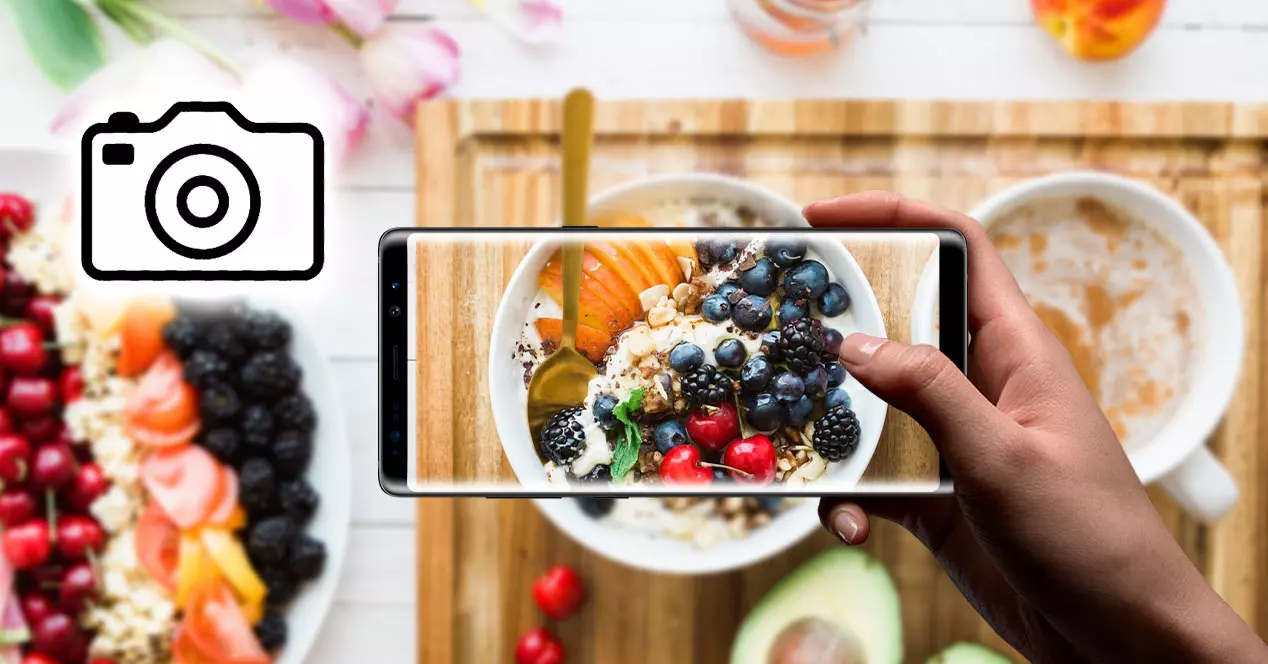
フードフォトグラフィー、発見する世界
あなたがソーシャルネットワークの常連ユーザーである場合、これが最も写真に撮られたコンテンツのXNUMXつであることに気づいたかもしれません。 ますます多くの人々が、他の人を嫉妬させ、彼らが何を食べようとしているのかを披露するという唯一の目的で、ソーシャルネットワーク上で非常に食欲をそそる料理を共有することが奨励されています。 自宅でミシュランスターにふさわしい料理を作ることもできるので、レストランへの訪問を伴う必要はありません。
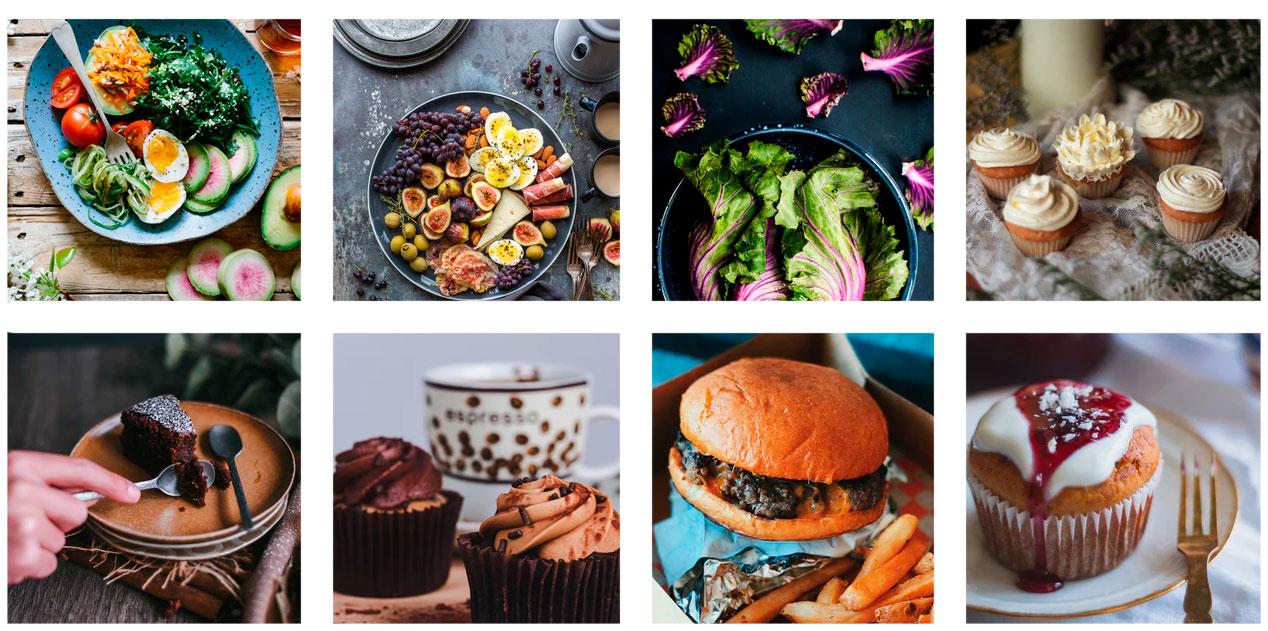
私たちが他の機会に見た、そして私たちが通常セルフィーや牧歌的な場所での写真で実践している多くの写真技術は、プレートを撮影するときにあまり役に立ちません。 この場合、以下で学習するテクノロジーと組み合わせる他のことを考慮に入れる必要があります。 私たちはあなたに鍵を示します 美食写真 携帯電話からカメラを取り外す前に考慮に入れるには:
- できるだけ早く写真を撮り、プレートを冷やさないでください。
- 写真を損なうことのない背景を探してください。
- あなたの想像力で遊んで、静物を作成してください。
- できる限り自然光を利用してください。
- 食べ物、飲み物、デザートを組み合わせます。
- 私たちは写真の一部になることができます。
だからあなたはサムスンでフードモードを使うことができます
これの利点から利益を得るプロセス 1つのUI 機能は非常に単純であり、その利点は、後で説明するように、非常に幅広いものです。 これにより、完璧な写真を探すことを「忘れる」ことができます。カメラソフトウェアが最も複雑なことを処理し、写真を撮っている料理の良い面を手に入れるからです。
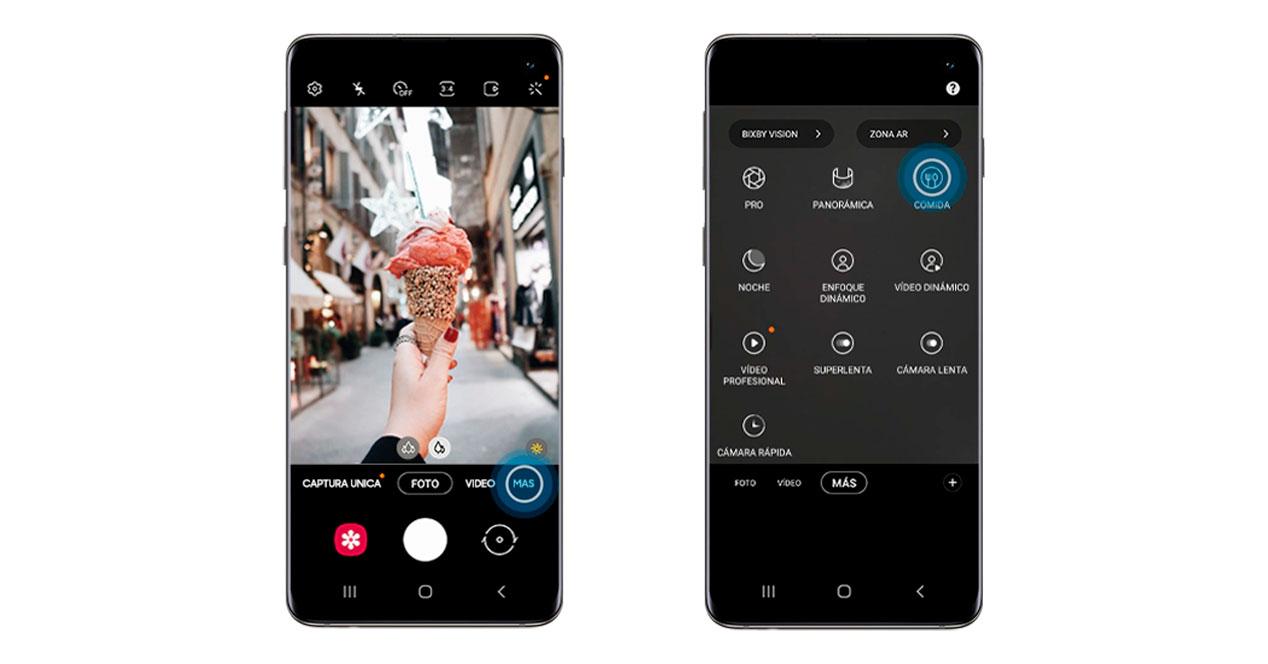
- まず、ネイティブのSamsungカメラアプリを入力します。
- 次に、下部にある[その他]ボタンをタップします。
- 私たちが利用できるカメラモードの中で、OneUIを備えたすべてのスマートフォンには「フード」があります。
- それをタップすると、アクティブになり、ライブになります。
カメラがフードモードになると、カメラを識別するテキストがトリガーのすぐ上に表示されます。 画面には、ポートレートモードと同様のシステムがどのようにアクティブ化されたかが表示されますが、ここでは、ハイエンド、ミッドレンジ、または安価なスマートフォンで最高のぼかしを実現するために食品で識別されるフォームに基づいています。
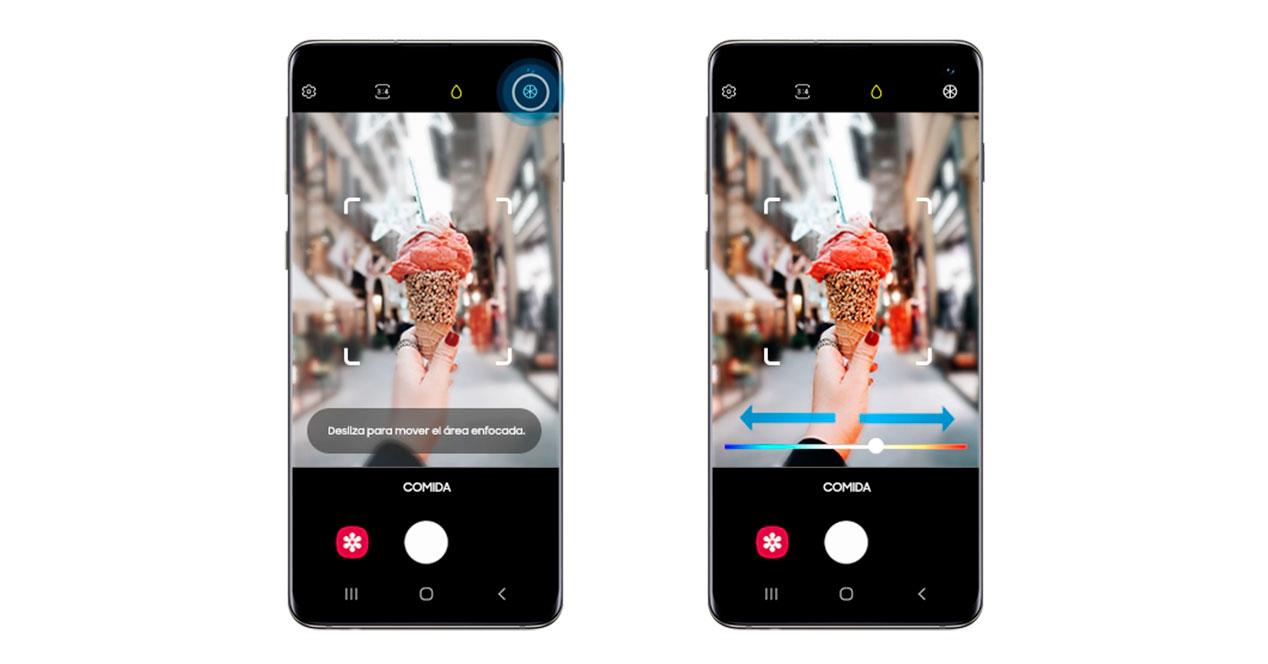
このモードのオプションを使用すると、画像全体にバウンディングボックスをドラッグして、視聴者の注意をプレートに集中させることができます。 また、右上のアイコンから深さを調整したり、色を変更したりすることもできます。 調性はあまり変化しませんが、それが重要です 食べ物のイメージが冷たいか暖かい 環境やアボカドによって、これまでの画面とは全く違う見た目になります。
次に、写真を撮るか、指を押したままにして、好きな場所で共有できる小さなビデオクリップを作成するだけです。 これらのオプションを試して、これまでに提供した食べ物の写真撮影のヒントに追加して、理想的な写真がどのように形成されているかを画面上で徐々に確認する必要があります。 複数の写真を撮ることをお勧めします。後で、さまざまな背景、位置、傾斜、および通常のものとは異なるポイントを与えるすべてのバリエーションを使用して、オプションのレパートリーから選択できるようにします。
また、古いサムスンの携帯電話でも
One UIの誕生以来、Samsungは最高の結果を達成するためにスマートフォンにフードオプションを統合してきました。 そのため、数年前のスマートフォンでもこのメリットを享受するのは非常に簡単ですが、その場合のプロセスは異なりますが、スマートフォンを有効にするにはアクティベートする必要があるためです。 とはいえ、以前に見たように、携帯電話でこの写真撮影モードをアクティブにできない場合は、次の操作を行うだけで済みます。
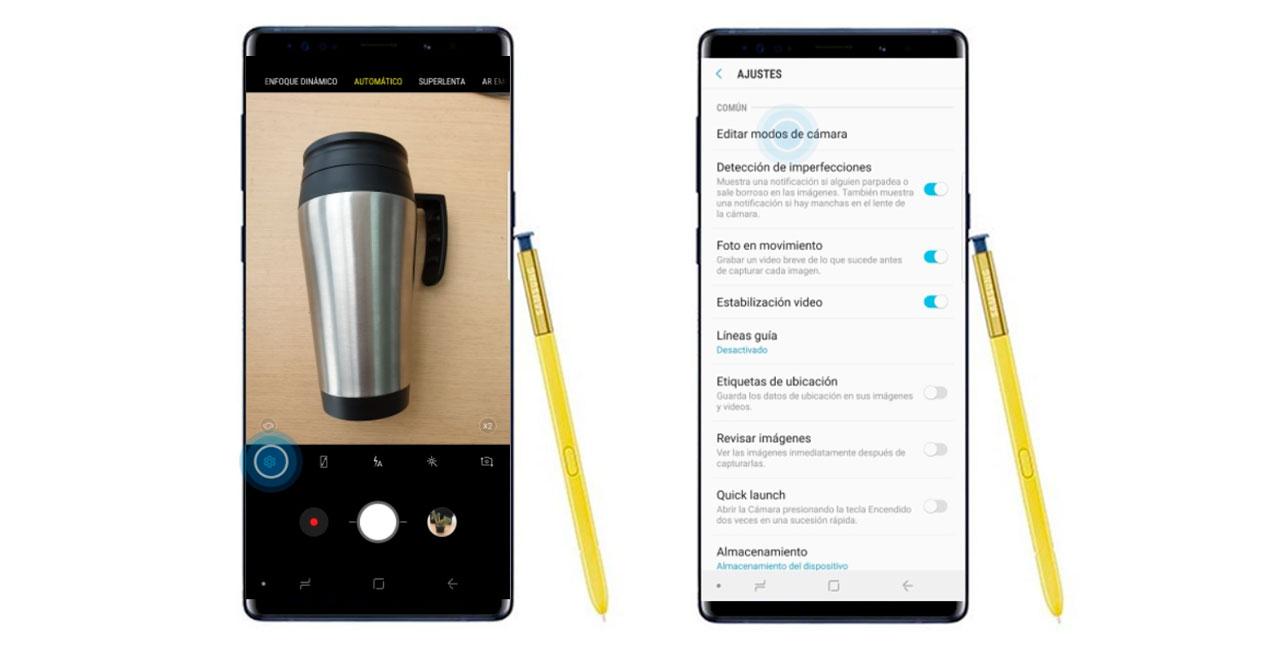
- モバイルカメラにアクセスします。
- 設定ホイールの左下をクリックします。
- 「カメラモードの編集」オプションを選択します。
- 次に、フロントカメラとリアカメラが表示されます。フロントでは不可能なため、リアを選択します。
- オプションの中で、デフォルトで無効になっているフードモードをマークします。
- 希望の順番に並べて戻ります。
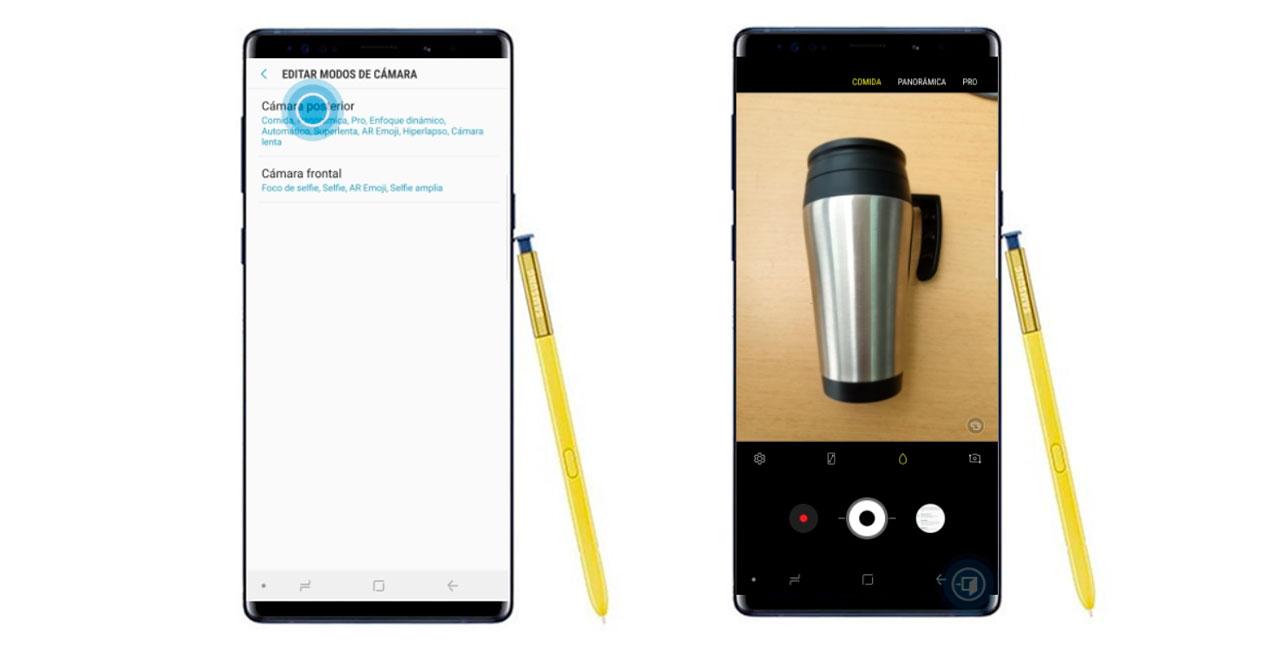
これで、カメラは上部のタブの間に、アクティブにしたモードを表示します。その中には、次のオプションがあります。 私たちの料理やデザートの写真を撮る 。 これらの古いSamsungモデルにも色やぼかしの可能性がありますが、以前と同じカメラモードに関する進化が結果で顕著になっています。
ラストタッチとソーシャルネットワーク
フードモードで撮影した写真を公開する前に、フード写真の見栄えを良くするために役立ついくつかの小さな変更を考慮に入れることは決して害にはなりません。 ギャラリーに入り、一番気に入った写真をクリックして、編集用の鉛筆をタッチするだけです。 コントラスト、彩度、明るさをわずかに修正することで、結果を改善できますが、もちろん、画像のトリミングを念頭に置いて、何も伝えたり貢献したりしないものをすべて排除する必要があります。周囲と「食べ物を呼吸する」。

フィルターはもちろんの重要な部分です モバイル編集 微妙な方法で食べ物の写真に適用できます。 完了したら、ソーシャルネットワークで共有し、友人や家族のコメントを待つ必要があります。なぜその料理を準備したり、レストランをお勧めしたりするのですか。